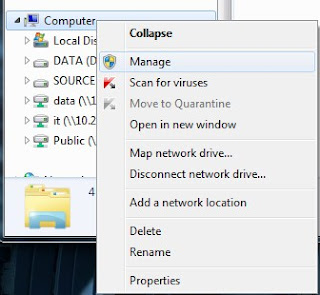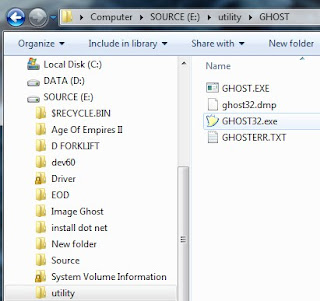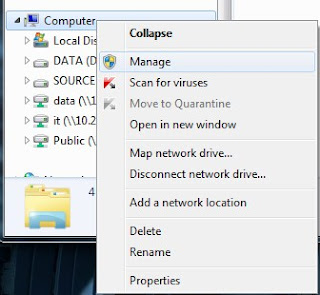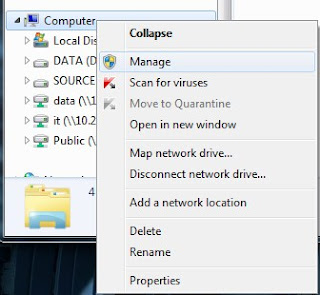Pada tutorial sebelumnya kita telah membuat image ghost satu partisi dengan symantec ghost. Sekarang saatnya kita menggunakan file tersebut untuk ghost satu hardisk dengan symantec ghost.
Berikut Langkah-langkah Ghost Hanya Satu Partisi dengan Symantec Ghost
a. Matikan komputer > Pasang dua buah Hardisk (pastikan hardisk yg akah di-ghost tidak dipakai untuk booting) > Nyalakan komputer.
-Disini hardisk yg di-ghost adalah ST350051 1CS CS14.
-Yg dipakai untuk booting dan tempat menyimpan file ghost ST350051 2CS CS12 yg terdiri dari partisi C, D, dan E.
b. Pastikan kedua hardisk terbaca sistem dengan buka Explorer > Klik kanan Computer > Manage.
c. Klik Disk Management. Jika seperti ini maka keduanya terbaca (ada Disk 0 dan Disk 1).
d. Download dan simpan aplikasi Symantec Ghost ini pada hardisk yg dipakai untuk booting komputer > Ekstrak.
e. Buka folder Utility > Ghost > Dobel klik GHOST32.exe
f. OK
g. Local > Disk > From Image.
h. Pilih image ghost yg sebelumnya telah kita buat.
i. OK
j. Pilih hardisk yg akan dighost. Misal ST350051 1CS CS14 > OK.
k. Pilih partisi yg akan dighost. Misalkan F (F ini awalnya adalah partisi C. Namun ketika booting dg hardisk lain yg mempunyai partisi C, D, dan E maka berubah menjadi F) > OK.
l. Yes.
m. Proses berjalan. Biarkan sampai selesai.
n. Continue.
0. Quit.
p. Yes.
c. Klik Disk Management. Jika seperti ini maka keduanya terbaca (ada Disk 0 dan Disk 1).
d. Download dan simpan aplikasi Symantec Ghost ini pada hardisk yg dipakai untuk booting komputer > Ekstrak.
e. Buka folder Utility > Ghost > Dobel klik GHOST32.exe
f. OK
g. Local > Disk > From Image.
h. Pilih image ghost yg sebelumnya telah kita buat.
i. OK
j. Pilih hardisk yg akan dighost. Misal ST350051 1CS CS14 > OK.
k. Pilih partisi yg akan dighost. Misalkan F (F ini awalnya adalah partisi C. Namun ketika booting dg hardisk lain yg mempunyai partisi C, D, dan E maka berubah menjadi F) > OK.
l. Yes.
m. Proses berjalan. Biarkan sampai selesai.
n. Continue.
0. Quit.
p. Yes.